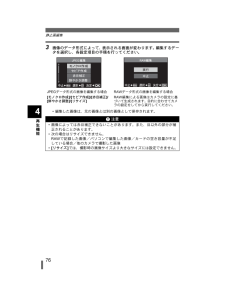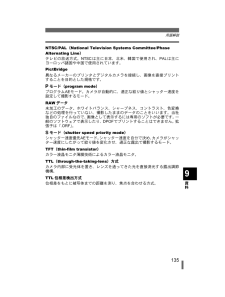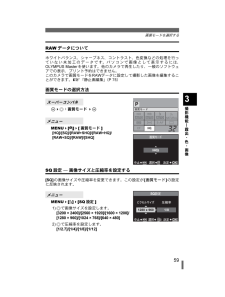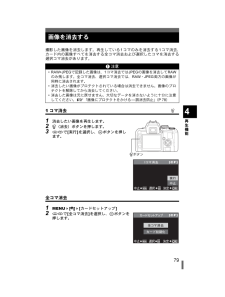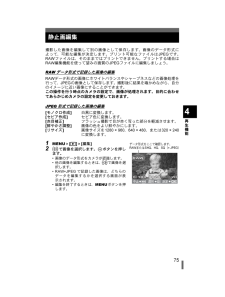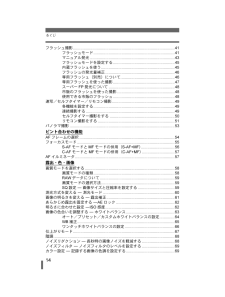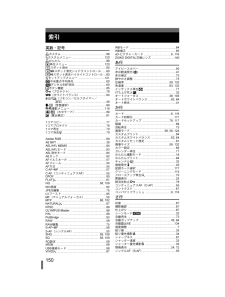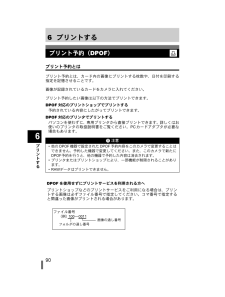Q&A
取扱説明書・マニュアル (文書検索対応分のみ)
"RAW"1 件の検索結果
"RAW"100 - 110 件目を表示
全般
質問者が納得CS…プロ向けのバージョンですLightroom…プロ向けのバージョンで、大量の写真を整理・管理するためのソフトですElements…家庭向けのバージョンですRAWの編集ですが、通常はElementsでも特に不都合はありません。CSの方が機能が豊富ですが、主に商業印刷用に写真を処理するために使用される機能でして、普通にプリントして使用する限りにおいては、CSでないと困るという場面は滅多にないです。http://allabout.co.jp/internet/cg/closeup/CU20081104A/JP...
5745日前view51
76静止画編集再生機能43 画像のデータ形式によって、表示される画面が変わります。編集するデータを選択し、各設定項目の手順を行ってください。*編集した画像は、元の画像とは別の画像として保存されます。JPEGデータ形式の画像を編集する場合RAWデータ形式の画像を編集する場合[モノクロ作成]/[セピア作成]/[赤目補正]/[鮮やかさ調整]/[リサイズ]RAW編集による画像はカメラの設定に基づいて生成されます。目的に合わせてカメラの設定をしてから実行してください。x 注意*画像によっては赤目補正できないことがあります。また、目以外の部分が補正されることがあります。*次の場合はリサイズできません。RAWで記録した画像/パソコンで編集した画像/カードの空き容量が不足している場合/他のカメラで撮影した画像*[リサイズ]では、撮影時の画像サイズより大きなサイズには設定できません。s0013_j_00_unifie d.book Page 76 Thursday, March 1, 2007 7:46 PM
135用語解説資料9NTSC/PAL(National Television Systems Committee/Phase Alternating Line )テレビの放送方式。NTSCは主に日本、北米、韓国で使用され、PALは主にヨーロッパ諸国や中国で使用されています。PictBridge異なるメーカーのプリンタとデジタルカメラを接続し、画像を直接プリントすることを目的とした規格です。Pモード(program mode)プログラムAEモード。カメラが自動的に、適正な絞り値とシャッター速度を設定して撮影するモード。RAWデータ未加工のデータ。ホワイトバランス、シャープネス、コントラスト、色変換などの処理を行っていない、撮影したままのデータのことをいいます。当社独自のファイルなので、画像として表示するには専用のソフトが必要です。一般のソフトウェアで表示したり、DPOFでプリントすることはできません。拡張子は「.ORF」。Sモード(shutter speed priority mode )シャッター速度優先AEモード。シャッター速度を自分で決め、カメラがシャッター速度にしたがって絞り値を変化させ、適正な露出で撮...
59画質モードを選択する撮影機能|露出・色・画像3RAWデータについてホワイトバランス、シャープネス、コントラスト、色変換などの処理を行っていない未加工のデータです。パソコンで画像として表示するには、OLYMPUS Master を使います。他のカメラで再生したり、一般のソフトウェアでの表示、プリント予約はできません。このカメラで画質モードをRAWデータに設定して撮影した画像を編集することができます。g「静止画編集」(P75)画質モードの選択方法i6p:画質モード6iMENU6[W]6[画質モード][HQ]/[SQ]/[RAW+SHQ]/[RAW+HQ]/[RAW+SQ]/[RAW]/[SHQ]SQ設定k画像サイズと圧縮率を設定する[SQ]の画像サイズや圧縮率を変更できます。この設定が[画質モード]の設定に反映されます。MENU6[Y]6[SQ設定]1)pで画像サイズを設定します。[3200 * 2400]/[2560 * 1920]/[1600 * 1200]/[1280 * 960]/[1024 * 768]/[640 * 480]2)pで圧縮率を設定します。[1/2.7]/[1/4]/[1/8]/[1/...
79再生機能4画像を消去する撮影した画像を消去します。再生している1コマのみを消去する1コマ消去、カード内の画像すべてを消去する全コマ消去および選択したコマを消去する選択コマ消去があります。1コマ消去1 消去したい画像を再生します。2 S(消去)ボタンを押します。3 acで[実行]を選択し、iボタンを押します。全コマ消去1 MENU6[W]6[カードセットアップ]2 acで[全コマ消去]を選択し、iボタンを押します。x 注意* RAW+JPEGで記録した画像は、1コマ消去ではJPEGの画像を消去してRAWのみ残します。全コマ消去、選択コマ消去では、RAW・JPEG両方の画像が同時に消去されます。*消去したい画像がプロテクトされている場合は消去できません。画像のプロテクトを解除してから消去してください。*消去した画像は元に戻せません。大切なデータを消さないように十分に注意してください。g「画像にプロテクトをかけるk誤消去防止」(P78)Sボタンs0013_j_00_unifie d.book Page 79 Thursday, March 1, 2007 7:46 PM
137仕様資料9̈露出制御測光方式 :TTL開放測光方式(1)デジタルESP測光(2)中央重点平均測光(3)スポット測光(ファインダ画面の約2%)測光範囲 :EV1~20(デジタルESP測光/中央重点平均測光/スポット測光)(常温・50 mm F2使用・ISO100相当)露出モード :(1)AUTO:フルオート(2)P:プログラムAE(プログラムシフト可能)(3)A:絞り優先AE(4)S:シャッター優先AE(5)M:マニュアルISO感度 :100~1600露出補正 :±5EV(1/3ステップ)̈ホワイトバランス型式 :撮像素子設定方式 :オート/プリセット( 7種)/カスタムWB/ワンタッチWB̈記録記録媒体 :CFカード(タイプI,II準拠)マイクロドライブ(FAT16/32対応)xD-ピクチャーカード記録方式 :デジタル記録、 JPEG(DCF準拠)、RAWデータ対応規格 :Exif 2.2、DPOF、PRINT Image Matching III 、PictBridgë再生表示形式 :1コマ表示/拡大表示/インデックス表示/回転表示/スライドショー表示/カレンダー表示情報表示 :情報表示/ヒストグラ...
75再生機能4静止画編集撮影した画像を編集して別の画像として保存します。画像のデータ形式によって、可能な編集が決定します。プリント可能なファイルはJPEGです。RAWファイルは、そのままではプリントできません。プリントする場合はRAW編集機能を使って望みの画質のJPEGファイルに編集しましょう。RAWデータ形式で記録した画像の編集RAWデータ形式の画像にホワイトバランスやシャープネスなどの画像処理を行って、JPEGの画像として保存します。撮影後に結果を確かめながら、自分のイメージに近い画像にすることができます。この操作を行う時点のカメラの設定で、画像が処理されます。目的に合わせてあらかじめカメラの設定を変更しておきます。JPEG形式で記録した画像の編集[モノクロ作成]白黒に変換します。[セピア作成]セピア色に変換します。[赤目補正]フラッシュ撮影で目が赤く写った部分を軽減させます。[鮮やかさ調整]画像の色をより鮮やかにします。[リサイズ]画像サイズを1280 * 960、640 * 480、または320 * 240に変換します。1 MENU6[q]6[編集]2 bdで画像を選択します。iボタンを押します。*画...
14もくじフラッシュ撮影............................................................ ..................................41フラッシュモード.................................................... .......................41マニュアル発光............................................ ..................................43フラッシュモードを設定する.........................................................45内蔵フラッシュを使う............................................. .......................45フラッシュの発光量補正................................................................4...
150英数・記号<カスタム .......................................................88Yカスタムメニュー ........................................120<かんたん .......................................................88q再生メニュー .............................................120nスポット測光 ..............................................60nSHスポット測光シャドウコントロール .....60nHIスポット測光ハイライトコントロール ...60Zセットアップメニュー ................................1214中央重点平均測光 .......................................60eデジタルESP測光 ......................................607ボタン機能 .......
90プリントする66プリントするプリント予約とはプリント予約とは、カード内の画像にプリントする枚数や、日付を印刷する指定を記憶させることです。画像が記録されているカードをカメラに入れてください。プリント予約したい画像は以下の方法でプリントできます。DPOF対応のプリントショップでプリントする予約されている内容にしたがってプリントできます。DPOF対応のプリンタでプリントするパソコンを使わずに、専用プリンタから直接プリントできます。詳しくはお使いのプリンタの取扱説明書をご覧ください。PCカードアダプタが必要な場合もあります。 プリント予約(DPOF)x 注意*他のDPOF機器で設定されたDPOF予約内容をこのカメラで変更することはできません。予約した機器で変更してください。また、このカメラで新たにDPOF予約を行うと、他の機器で予約した内容は消去されます。*プリンタまたはプリントショップにより、一部機能が制限されることがあります。*RAWデータはプリントできません。プリントショップなどのプリントサービスをご利用になる場合は、プリントする画像は必ずファイル番号で指定してください。コマ番号で指定すると間違った画像が...
130各部の名称資料9液晶モニタ内の表示(ライブビュー時)番号 項目 表示例 参照ページ1電池残量 (撮影可)、 (充電してください) k2露出モード P, A, S, M, i, l, &, j, /P18 ,P 32 - 363シャッター速度1/250 P 33 - 364絞り値設定 F5.6 P 33 - 365露出補正値 +2.0 P 616フラッシュ#(点滅:フラッシュ充電中、点灯:フラッシュ充電完了)P457合焦マーク ( k8フラッシュモードH,# P449ホワイトバランス1, 5 P6410測光モードe, 4, n, HIn, SHnP6011撮影可能枚数38 k12使用カード 4, CF P 11613AFフレームk P5414画質モード RAW+SHQ P 5915仕上がり i P6716 AF方式 S-AFb P5517連写 j P4918 ISO感度ISO AUTO, ISO100, ISO200, ISO400P6219内部温度上昇警告m P112C/C/FC/F1718161512 3 4 56798101112131419s0013_j_00_unifie d.book Pag...
- 1